嗨,各位木友们好呀。
在实际工作中,我们做PPT时经常会被要求使用浅色甚至是纯白色的背景,这种PPT就容易显得很单调:

大部分人面对这种情况,就喜欢给页面加各种很野的装饰物,进而凭实力把60分的PPT改成了负分:

像这种比亚马逊雨林里的野男人还要野的行为,我是非常敬佩的。
不过敬佩归敬佩,像我这种不那么野的boy,我一般只会给PPT添加以下几种装饰物——植物、阴影、云彩素材:



这类素材能让用了纯白色或是浅色背景的PPT显得更有质感,而且由于没有什么特殊含义(除非你硬要说云彩有驾鹤西去的含义),所以几乎能跟各种风格勾搭上。
这些素材应该怎么用?
不慌,我手摸手地教你用这些素材来装饰文章开头的那个单调的案例。
▎如何使用这类素材装饰页面?
1)植物素材
首先,植物素材一般建议放在页面边边角角的位置,并且最好使用2-3个:

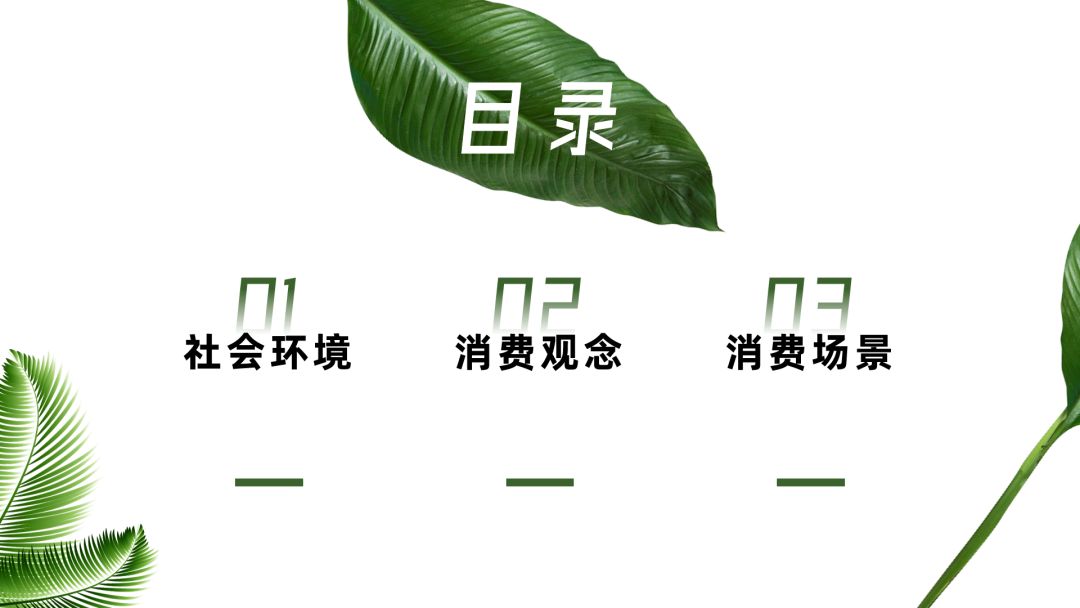
并且在构图的时候,我墙裂建议大家使用稳定的中心对称式结构,或三角式结构:
▼中心对称式构图
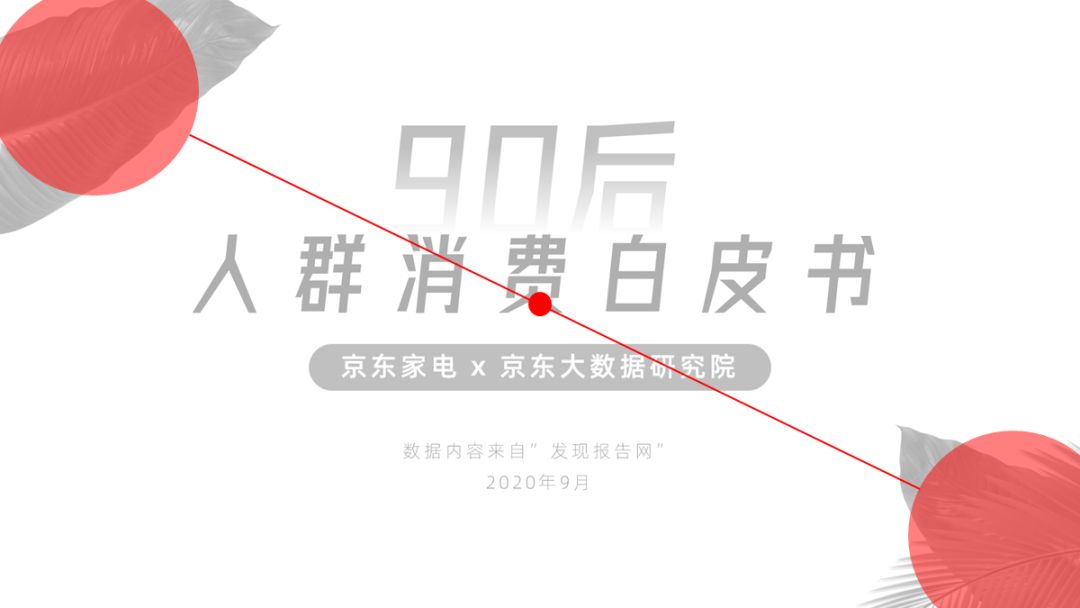
▼三角式构图

如果你不使用以上两种构图法,你会发现其他形式的构图法多多少少都会出现一些问题。
我举两个例子。
下面这页PPT使用了四角型构图,4个植物素材,数量明显过多,页面开始有冗杂感:

下面这页PPT没有使用对称型构图,而是把素材都堆在一侧,这就让页面失去了平衡,重心倾向了右上角:

除了需要注意构图以外,你还要注意别让植物素材跟小字号的文字有重叠,否则会影响文字的识别度:

当然,这种“文字识别度”的问题也不是没有解决方法,直接给文字底部加个“卡片”即可,所谓的卡片就是指设置了阴影效果的白色形状:
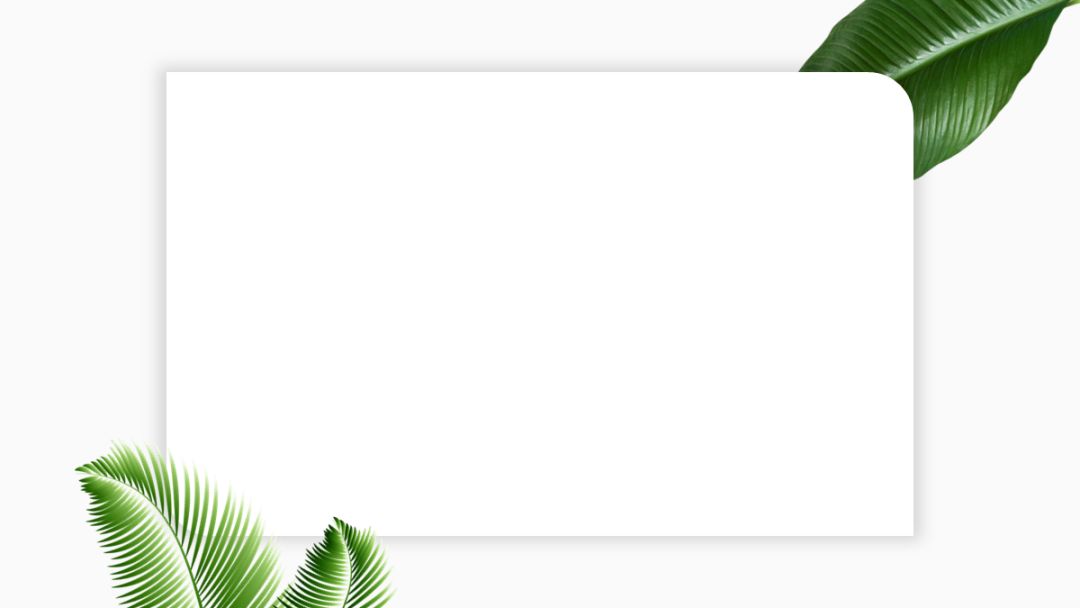
▼
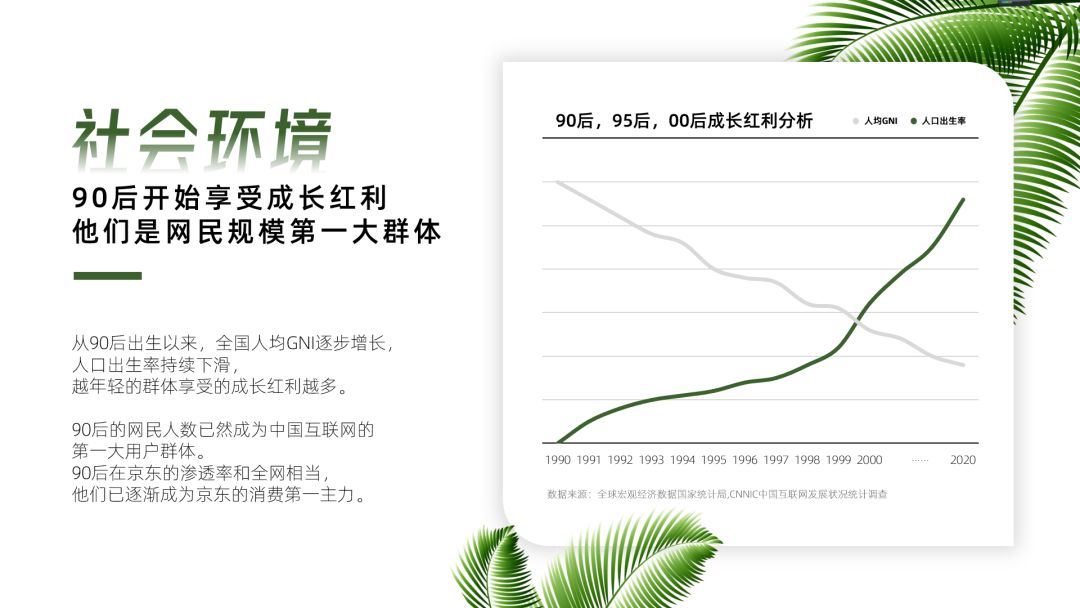
加入“卡片”以后,你可以还可以做出植物穿插在形状中的效果:
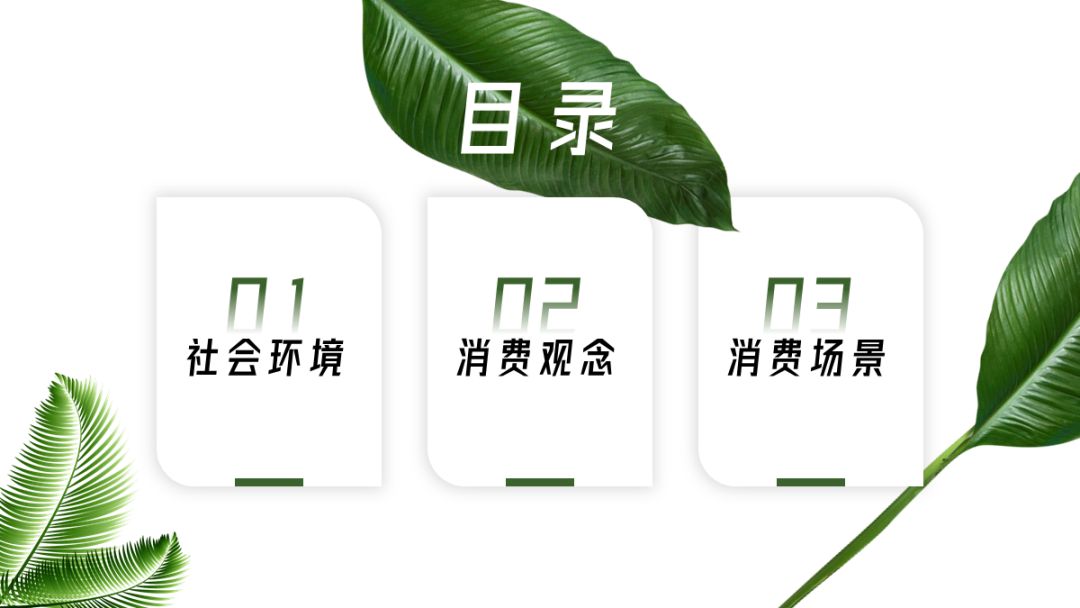
还挺有意思对吧,你只需在【选择窗格(Alt+F10)】中调整好这些素材之间的上下图层关系就能实现了。

我们来看看添加了植物素材以后的整体效果,绿到你发慌有木有:

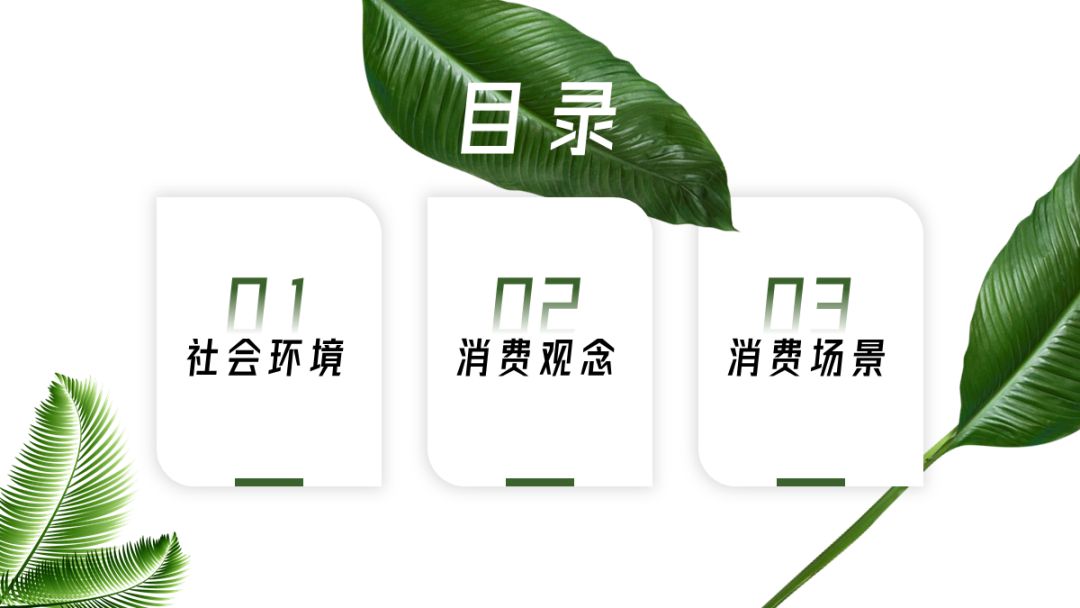
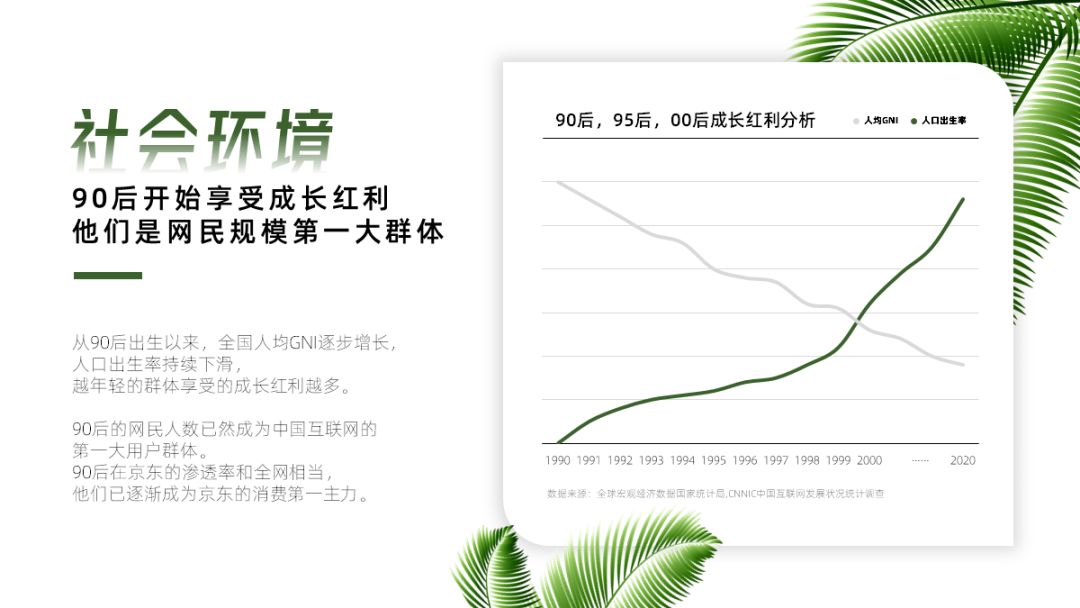

2)投影/阴影素材
投影素材的用法也非常简单,你只需在已经排版好的PPT中随便插入一张合适的阴影素材,右击素材后将其【置于底层】,你就能得到这么一页超有质感的PPT:

你要是觉得投影干扰到了内容,你依旧可以用万能的“卡片”来救场:

我们试试给所有页面都加上投影素材,PPT顿时有了一种不明觉厉的感觉:

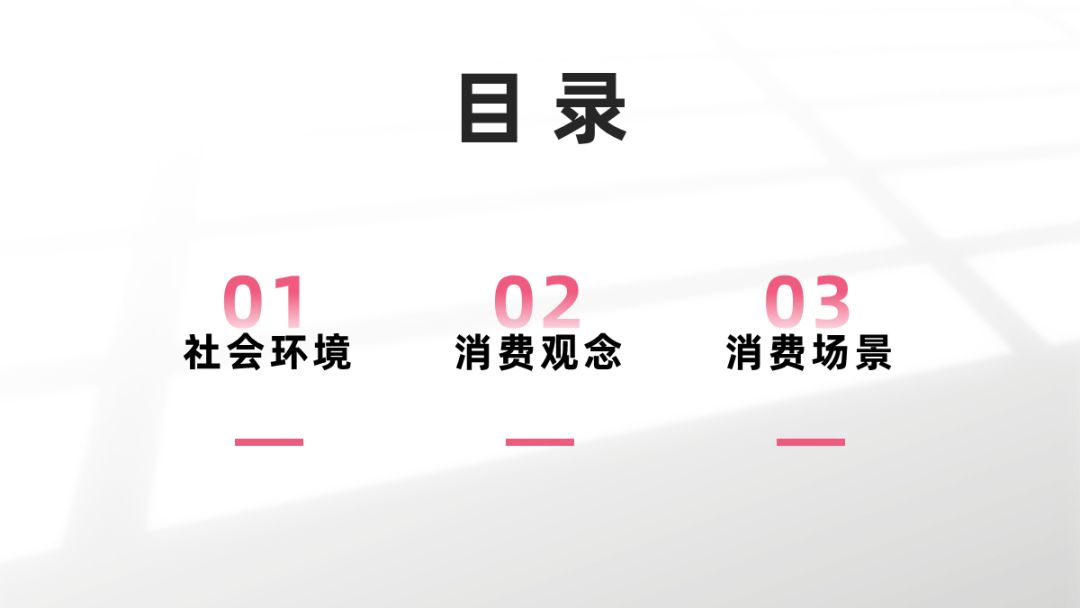


3)云彩素材
兽先需要提醒的一点是,如果你想用云彩素材,那你就不能使用纯白色背景,否则云彩是很难被看见的:

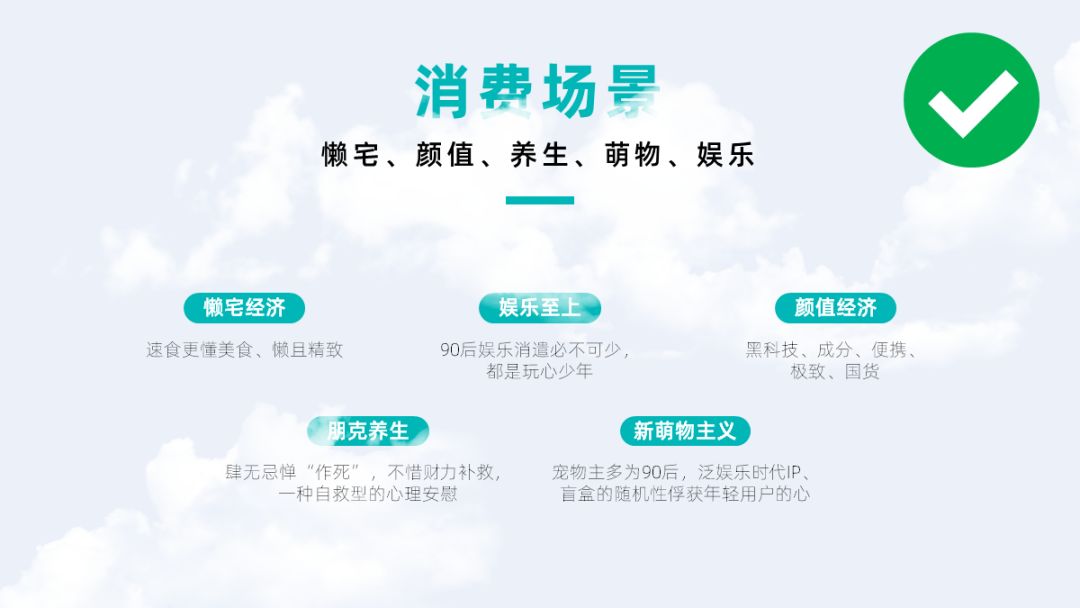
其次,云彩不仅仅可以【置于底层】用于充当背景装饰物,你还可以用它盖住部分内容,营造出元素穿插在云层中的错觉:

按惯例继续来看看整体效果,简直仙得令人痔熄!仿佛下一秒就能驾鹤西去有木有!




▎这类装饰素材上哪找?
先说重点,如果你懒得自己去找,我已经把今天用到的案例源文件,以及用到的那三种很野的PNG素材都打包好了:


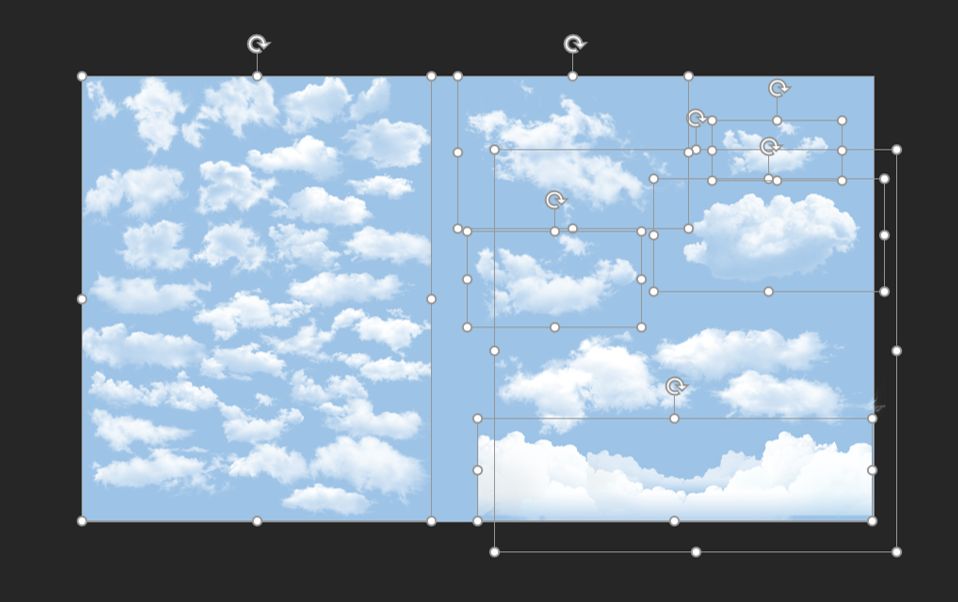
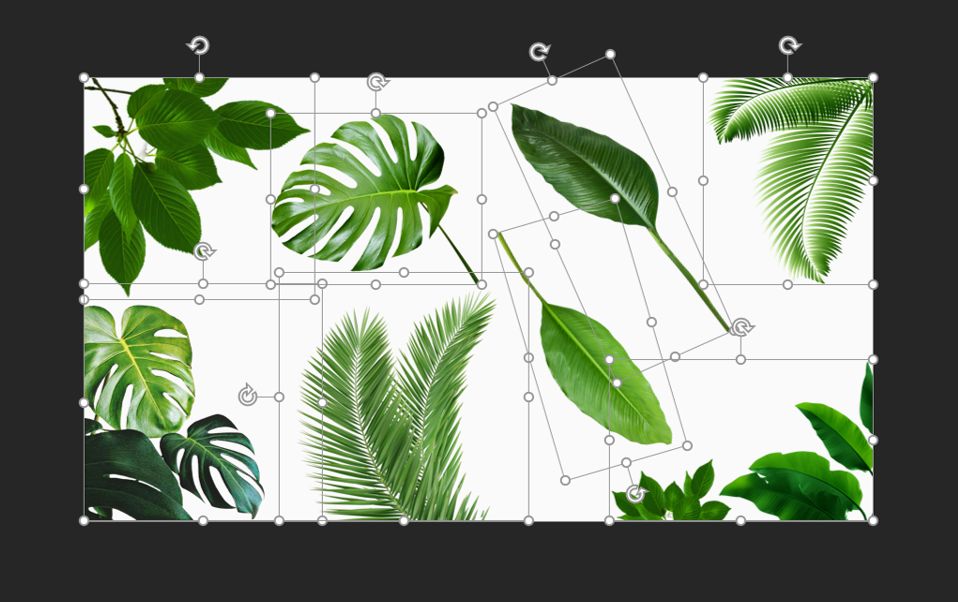
先点个【在看】,然后在公众号“跟我学个P”里回复关键词【野男人】,就能无套路获取下载链接,不过需要提醒一下,这些素材都是不可商用的。
以下就是本狂野boy下载这类素材的渠道。
如果你不需要将素材拿去商用,那么一个觅元素网就够你用了:

▲“植物”的搜索结果
如果你是需要商用的,而且也有一定预算,那么你可以去站酷海洛找找,里面的素材质量非常高:

▲“投影”的搜索结果
以上就是今天的有点野的内容了,如果对你有那么一丢丢启发,欢迎点几个【在看】哈。
咱们下期再贱~







